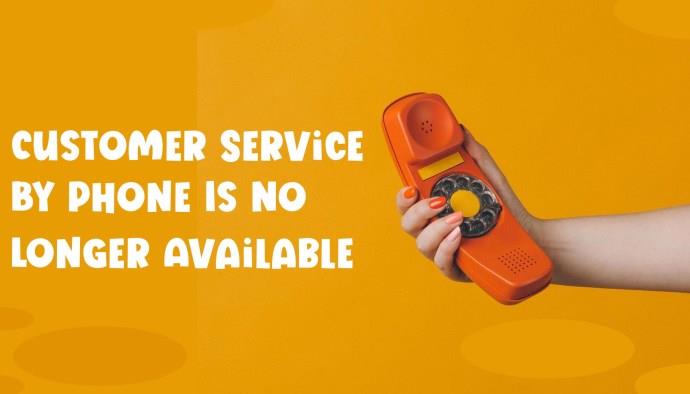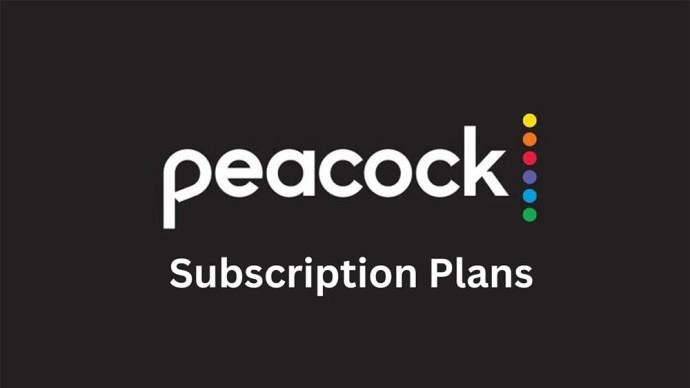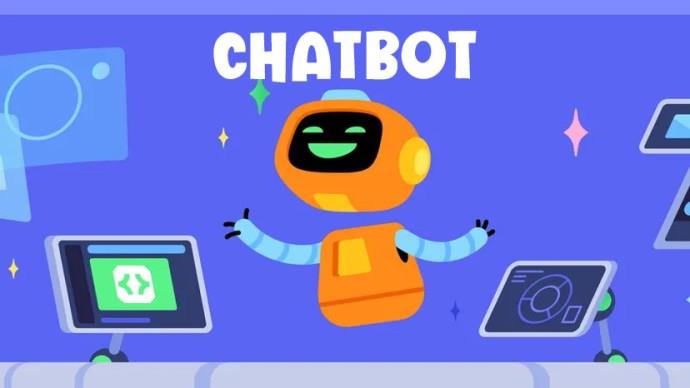Ako se mučite s pronalaskom telefonskog broja za kontakt s Peacock TV korisničkom službom u SAD-u, niste sami. Peacock TV više ne pruža korisničku podršku putem telefona. Umjesto toga, tvrtka nudi katalog online alata za korisničku podršku kako bi korisnicima pomogla pronaći odgovore na njihova pitanja i razgovarati s predstavnicima.

Nastavite čitati kako biste saznali više o razlozima iza promjene i kako koristiti online alate za korisničku podršku.
Zašto telefonska služba za korisnike više nije dostupna
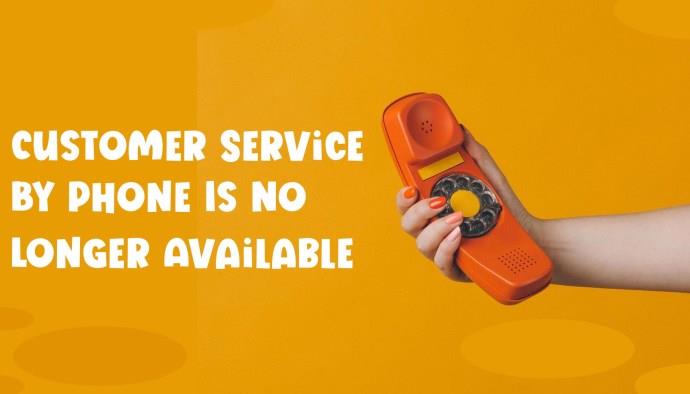
Isprva se ova promjena može činiti neshvatljivom i nezgodnom, posebno potrošačima koji prema zadanim postavkama traže telefonske brojeve korisničke službe prije nego što traže informacije na internetu. Međutim, ovo je rastući trend za tvrtke koje prvenstveno funkcioniraju online. Postoje prednosti i mane ukidanja telefonske službe za korisnike i za potrošače i za tvrtke.
Služba za korisnike putem telefona može biti problematična. Uzmite u obzir komplicirane izbornike opcija, dugo vrijeme čekanja i frustraciju stavljanja na čekanje ili višestrukog prijenosa.
Osim toga, milenijci, koji su uvijek imali pristup porukama u ovom ili onom obliku i općenito mrze razgovarati telefonom, radije pronalaze odgovore putem web stranica i chatbota.
Iz poslovne perspektive, pozivni centri za korisničku službu su skupi i zahtijevaju veliki broj predstavnika kako bi se smanjilo vrijeme čekanja korisnika. Također su neučinkoviti u usporedbi s online chatovima, koji predstavnicima omogućuju rad s više kupaca istovremeno.
Stoga se mnoga poduzeća, poput Peacock TV-a, fokusiraju na centre resursa koji su laki za korištenje kako bi pomogli korisnicima da brzo i jednostavno pristupe informacijama koje su im potrebne.
Resursi za kupnju pretplate
Ako nemate Peacock TV račun i imate pitanja o planovima i cijenama, obično nema potrebe kontaktirati predstavnika. Sve potrebne informacije o planovima, cijenama i sadržaju dostupne su unaprijed na odredišnoj stranici Peacock TV-a.
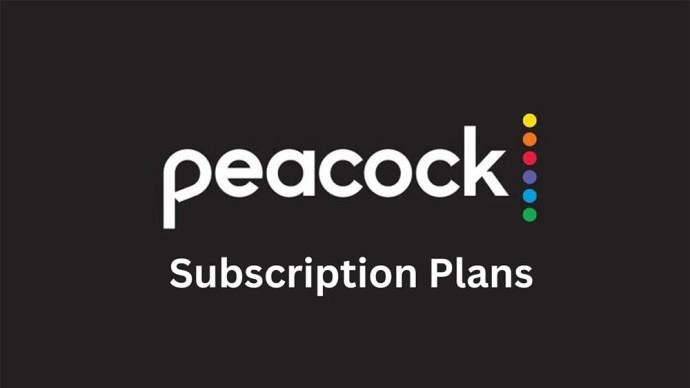
Listajući početnu stranicu, naići ćete na sve informacije koje su vam potrebne da odlučite želite li se pretplatiti i koji plan odgovara vašim potrebama i proračunu.
Prvi odjeljci uključuju preglede dostupnog sadržaja i popise trenutno dostupnih filmova, programa i kanala, uključujući "Upravo dodano" i "Ekskluzivni originali". Svaki odjeljak uključuje gumb "Odaberi plan", što olakšava pretplatu ako smatrate da je sadržaj dovoljno primamljiv.
Nastavite se pomicati kako biste vidjeli usporednu tablicu onoga što je uključeno u Premium plan u odnosu na Plus plan, zajedno s informacijama o cijenama unaprijed.
Zatim se može pronaći popis podržanih uređaja za streaming. Ovaj odjeljak također uključuje informacije o profilima, dostupnosti roditeljske zaštite i strujanju na više uređaja.
Na kraju, ako još uvijek niste sigurni oko kupnje plana, pod naslovom “Pitanja? Pokrili smo vas” odjeljak je s pitanjima i odgovorima. Ovdje dostupne informacije uglavnom su iste kao u gornjim odjeljcima, ali organizirane tako da odgovaraju formatu pitanja i odgovora.
Centar za pomoć
Veza "Pomoć" nalazi se u podnožju stranice za pronalaženje informacija osim cijena plana i sadržaja. Centar za pomoć sadrži dodatne resurse, uključujući informativne članke razvrstane po temama, traku za pretraživanje za pretraživanje specifičnih upita i Peacock Helper Bot.
Pomoćni članci
Članci pomoći razvrstani su po kategorijama kako bi se olakšalo pretraživanje:
- Početak rada – Za informacije o kupnji pretplate.
- Upravljanje mojim računom – Za trenutne pretplatnike s pitanjima o računu, prijavi i plaćanju.
- Što ima na Peacocku – Za informacije o dostupnom sadržaju za strujanje.
- Korištenje Peacocka – Za tehnička pitanja/probleme o strujanju.
Peacock Helper Bot
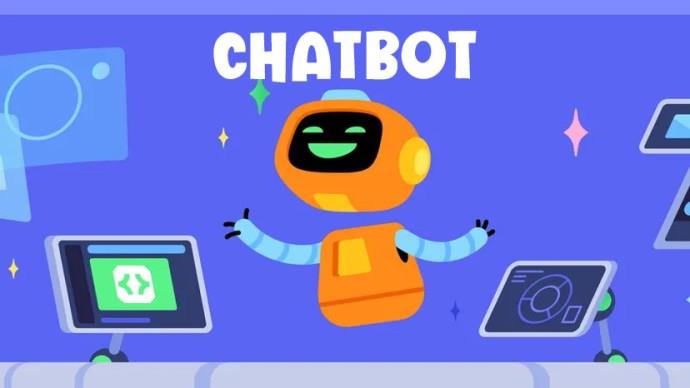
Chatbot je koristan ako niste sigurni gdje početi tražiti odgovor na svoje pitanje i želite uštedjeti vrijeme pretražujući izbornik ili svaku temu pojedinačno.
Peacock chatbot nije posebno sofisticiran alat. To je ono što se zove chatbot temeljen na izborniku/gumbima. Najosnovniji oblik chatbota je da više funkcionira kao stablo odlučivanja, napredujući od nejasnijih tema do specifičnijih tema na temelju vaših odabira s popisa opcija. Korisnici ne mogu upisivati svoja pitanja, naredbe ili odgovore. Iz tog bi razloga izravniji pristup bio korištenje trake za pretraživanje. Međutim, ako se odlučite koristiti chatbot, to je jednostavan postupak. Kliknite žuti gumb s ikonom robota s oznakom "Trebate pomoć?" u donjem desnom kutu ekrana. Zatim odaberite s popisa opcija:
- Početak rada
- Postavljanje uređaja i prijava
- Plaćanje i pretplate
- Upravljaj računom
- Tehnička podrška
- Kupci Xfinityja (Xfinity je popularan kabelski i internetski pružatelj)
Obratite nam se u korisničkoj službi – razgovaramo s čovjekom
Ako i dalje imate pitanja ili radije razgovarate izravno s čovjekom, najlakši je način tražiti "kontaktirajte nas" u traci za pretraživanje koja se nalazi na vrhu stranice centra za pomoć. Ovo će vas usmjeriti na stranicu koja nudi različite načine da na pitanja dobijete odgovore od stvarnog čovjeka. Međutim, Peacock preporučuje da prva stanica korisnika za pronalaženje rješenja budu članci centra za pomoć i chatbot. Daljnji ponuđeni resursi uključuju stranicu "Stupite u kontakt" i račune društvenih medija.
Javite nam se
Ovaj je resurs dostupan samo pretplatnicima. S ove stranice možete slati e-poštu ili razgovarati s agentom uživo. Agenti uživo dostupni su između 9 ujutro i 1 ujutro EST.
Slanje poruka na društvenim mrežama
Konačno, i vjerojatno najizravnija metoda za pronalaženje odgovora od stvarnog čovjeka je putem društvenih medija. Peacock ima nekoliko računa društvenih medija koji nude odgovore ljudskih predstavnika na pitanja putem izravne poruke.
Twitter: @PeacockTVCare
Facebook: @PeacockTVCare
Instagram: @Peacock
Služba za korisnike Peacock TV-a bez telefona
Nedostatak telefonske korisničke službe može otežati i manje brzo dobiti odgovore na pitanja od ljudskih bića. Međutim, nadamo se da će pružanjem resursa prilagođenih korisnicima, kao što su članci Peacockovog centra za pomoć, chatbotovi i društveni mediji kao središta informacija gdje korisnici mogu pronaći odgovore na gotovo svaki upit, moći eliminirati potrebu za dugim čekanjima i drugim frustracije pozivnih centara korisničke službe.
Što mislite o korisničkoj službi Peacock TV-a bez telefoniranja? Radije koristite mrežne resurse ili izravno razgovarate s predstavnikom? Javite nam u odjeljku za komentare ispod.